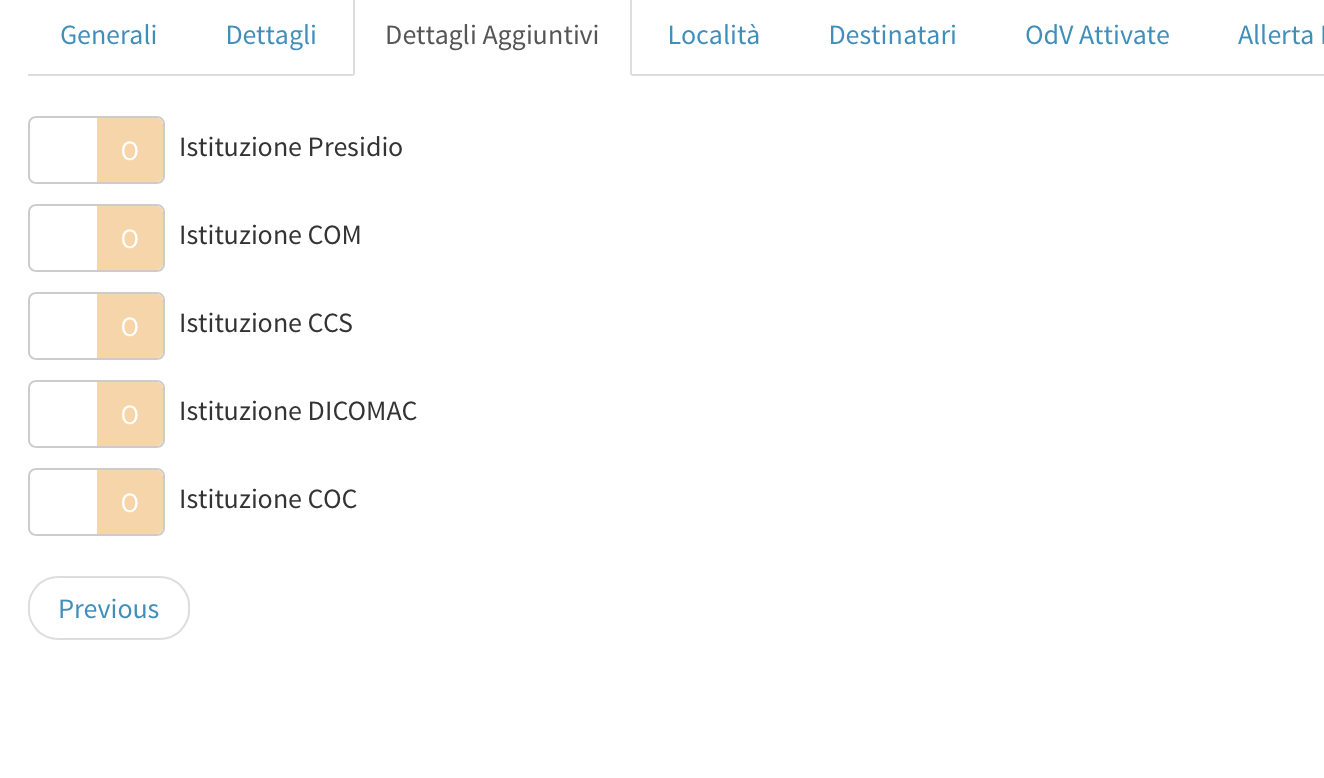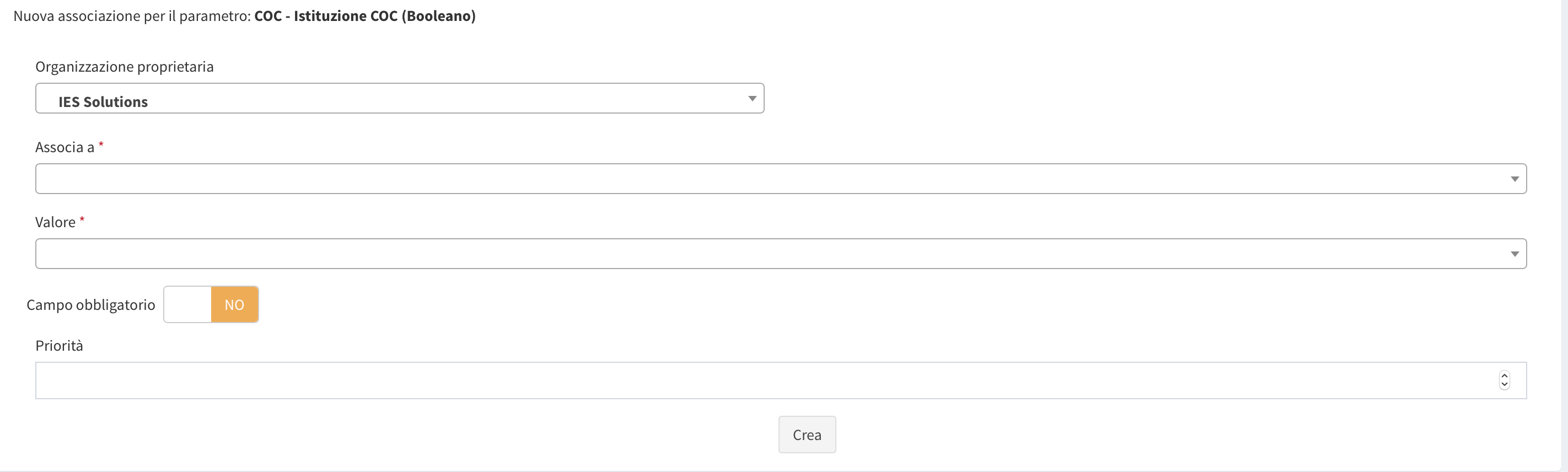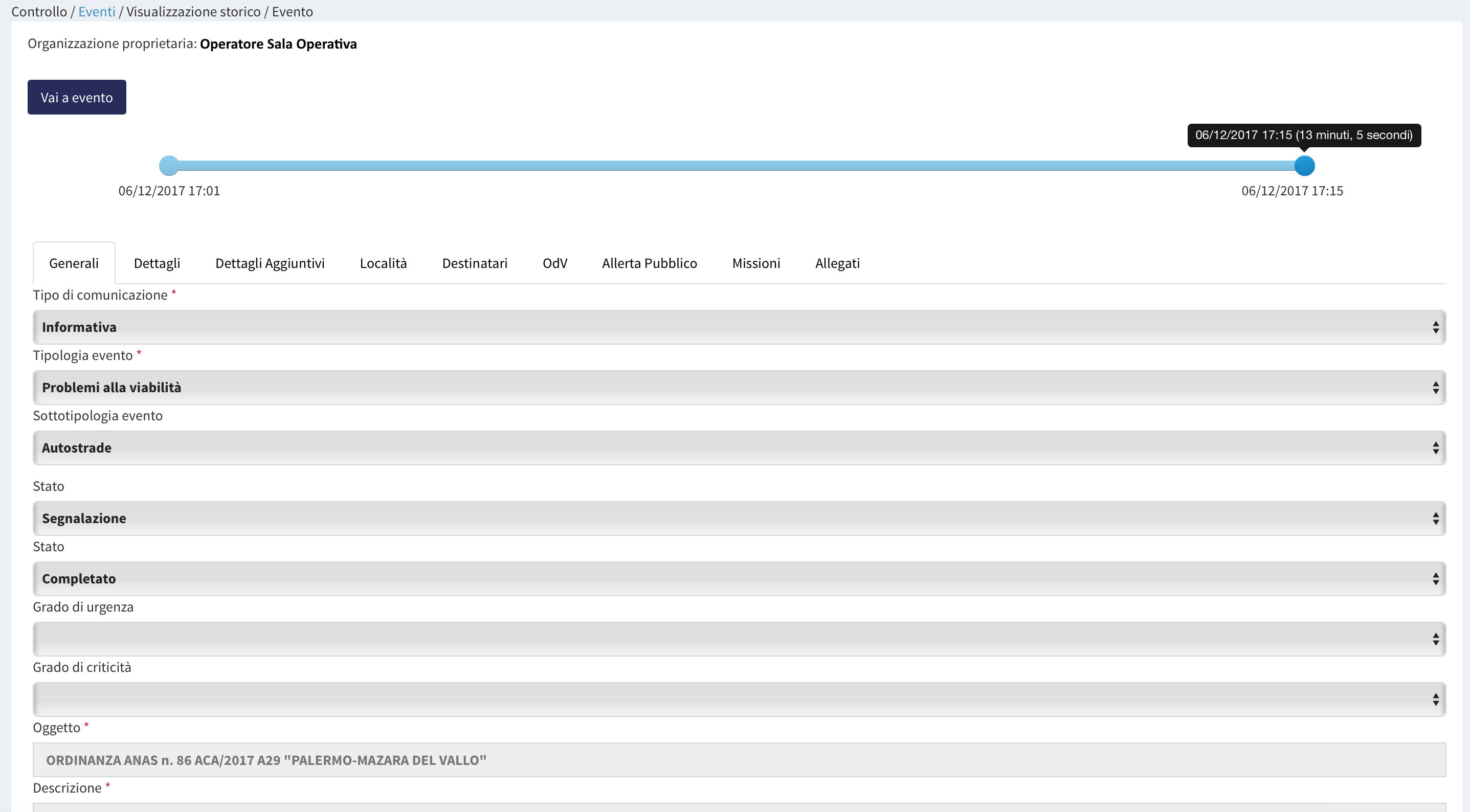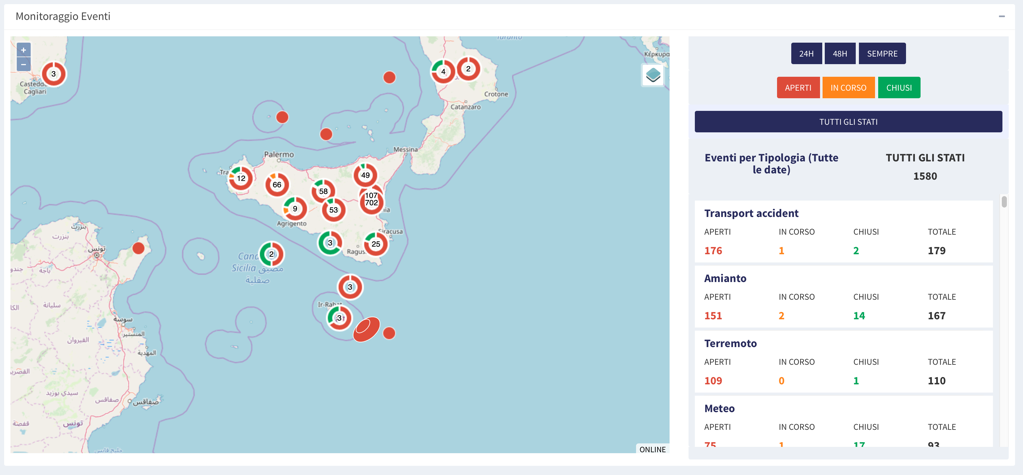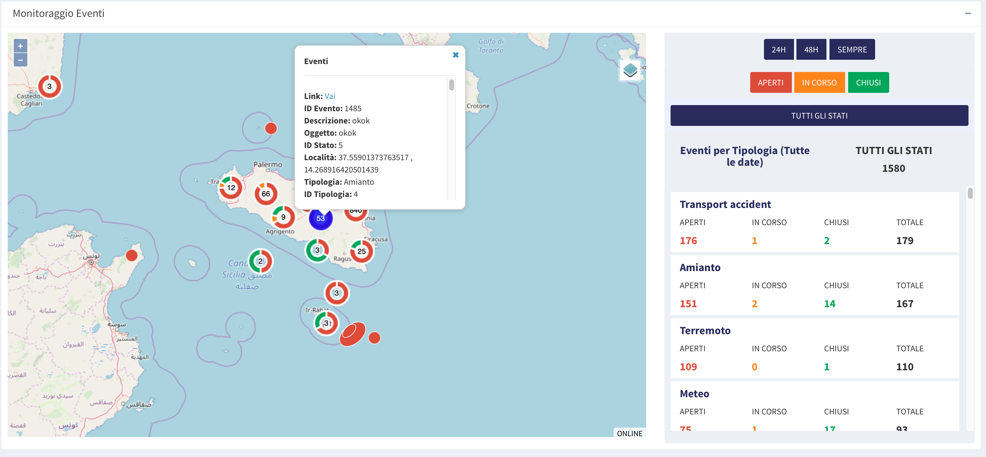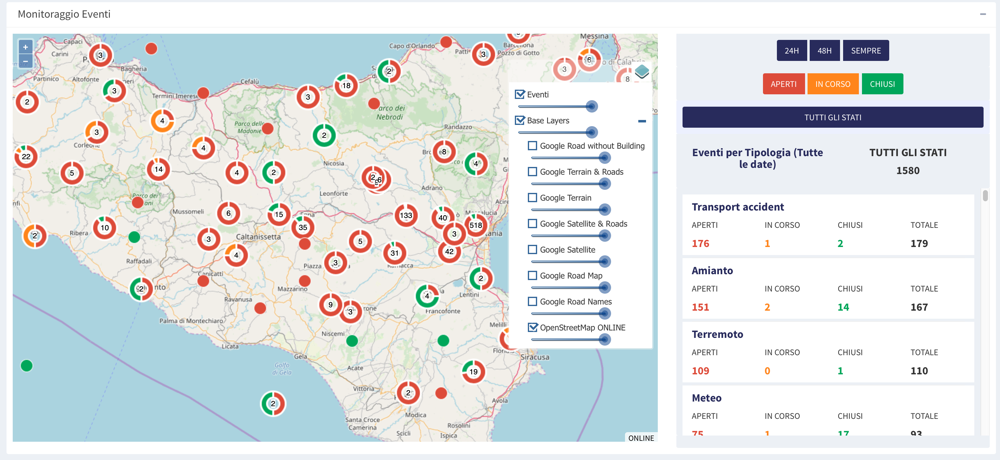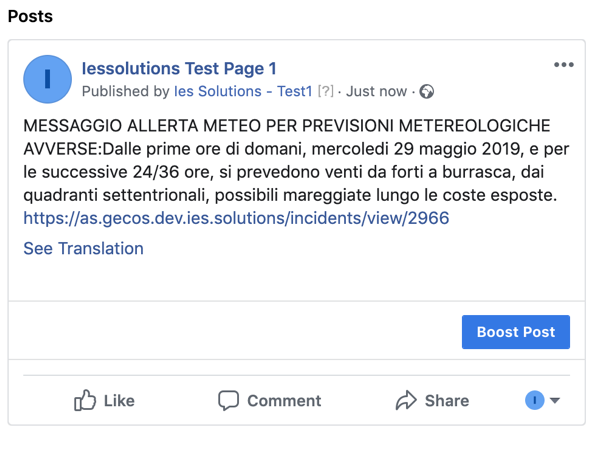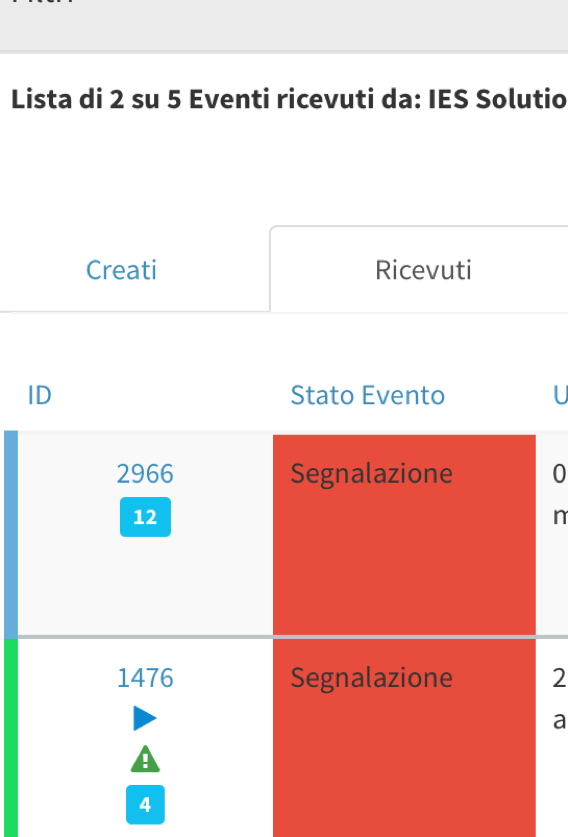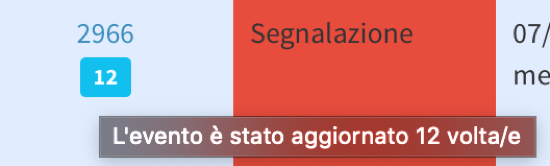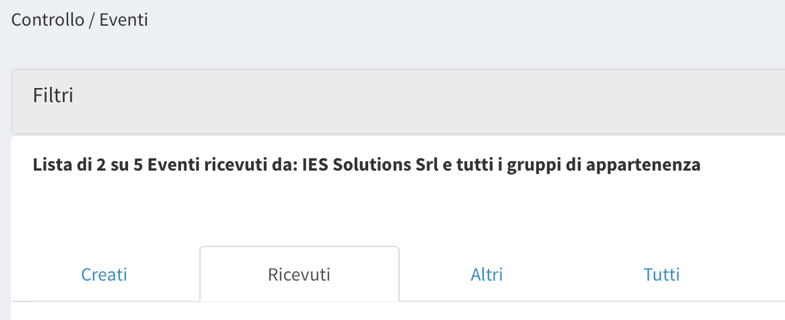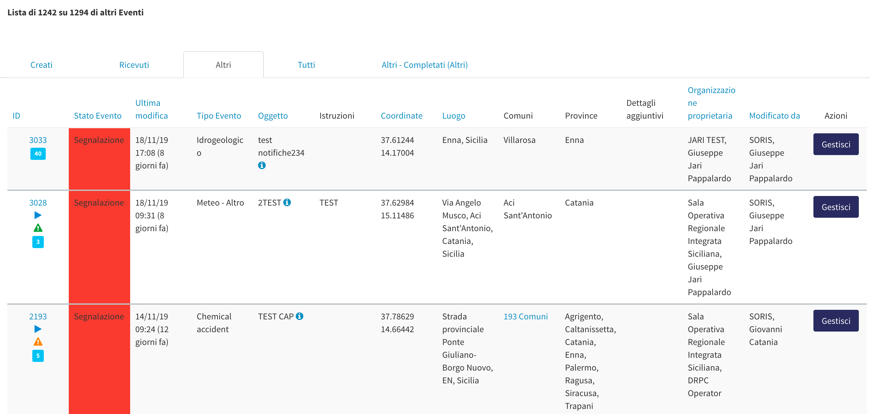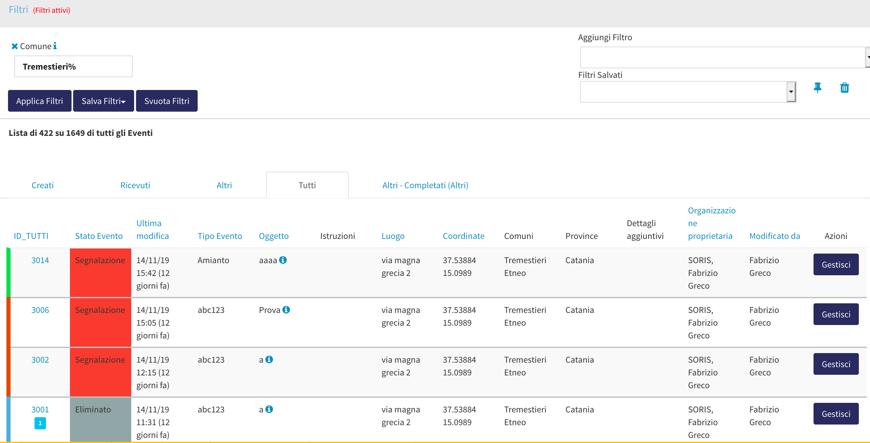Eventi
Gli Eventi sono accadimenti previsti, in corso o ultimati, di natura informativa o emergenziale, con diversi livelli di urgenza e criticità. Un Evento contiene la tipologia, la località, una descrizione e i destinatari che potranno: ricevere notifiche, visualizzarlo, prenderlo in carico, e mettere a disposizione le proprie risorse. Gli Eventi contengono, inoltre, apposite istruzioni per i destinatari. FBEYE gestisce delle Tipologie e Sottotipologie di Eventi, che permettono di connotare con maggiore precisione la natura dell'evento stesso. Attraverso il menù Controllo sotto la voce Eventi l'utente può accedere:
Il modulo di Eventi consente al sistema, durante la fase di Emergenza, che in FBEYE viene gestita attraverso la sezione Controllo, di:
- ricevere segnalazioni da parte del cittadino che saranno inserite nel sistema da parte di un operatore. Queste segnalazioni, che arriveranno al numero verde del Dipartimento della Protezione Civile Regionale, NON sono classificate come chiamate di emergenza e non ricadono nell’ambito di applicazione definito nei decreti del Ministero delle Comunicazioni del 22 Gennaio 2008 “Numero unico di emergenza europeo 112” e del Ministro dello Sviluppo Economico del 12 Novembre 2009 “Disposizioni relativamente al servizio del numero telefonico unico di emergenza europeo 112”;
- inserire le segnalazioni ricevute attraverso moduli precostituiti, in linea con le specifiche del protocollo CAP (riferimento http://docs.oasis-open.org/emergency/cap/v1.2/CAP-v1.2-os.pdf);
- tener conto delle seguenti informazioni obbligatorie: Luogo dell'evento; Informazioni sul chiamante; Definizione della tipologia di evento ed associazione dello stesso ad una categoria di rischio; Descrizione generale delle ragioni della segnalazione;
- Aiutare l’operatore nella localizzazione degli eventi sul territorio secondo le seguenti modalità:
- ricavata attraverso meccanismi di geocodifica diretta (il chiamante dice all’operatore dove si trova ed il sistema consente di cercare indirizzi presenti nel database geografico e di ricavare di conseguenza la coordinata);
- ricavata attraverso la localizzazione da parte di terminali mobili quali smarphones (che inviano le proprie coordinate GPS, su apposita richiesta dell’utente attraverso un APP da destinare agli operatori di protezione civile)
- inviare la segnalazione agli enti che dovranno gestirla;
- aggiornare progressivamente lo stato della segnalazione identificando le attività svolte dalle risorse sul campo;
- consentire agli attori del sistema di avere sempre disponibile uno scenario collaborativo basato su mappa della situazione emergenziale sul territorio siciliano;
- consentire di allegare alla scheda EVENTO, files di testo, foto, filmati etc.
Indice
Parametri Aggiuntivi
Sono dei parametri configurabili da chi ne ha le competenze, associabili a determinate tipologie di eventi. Possono essere di diversi tipi (numerico,decimale, testo, data e ora, etc..) e se impostati verranno visualizzati nella scheda Dettagli aggiuntivi dell'evento/avviso specifico.
Tramite il menu di configurazione è possibile impostare dei parametri aggiuntivi che saranno visualizzati durante la creazione dell'evento in base a determinate circostanze.
Per accedere al menu dei parametri aggiuntivi andare in Configurazione -> Parametri aggiuntivi
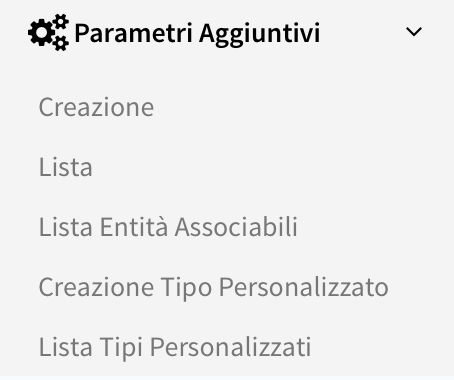
- Creazione: è possibile creare un parametro aggiuntivo con le caratteristiche desiderate
- Codice: Un codice da assegnare al parametro aggiuntivo
- Descrizione: Breve descrizione di cosa rappresenta il parametro
- Tipo: Tipologia del parametro (testo libero, numero, decimale, data e ora, etc)
- Visualizza in lista: Se impostato su SI visualizzerà il parametro nella scheda Dettagli aggiuntivi dell'evento/avviso
- Lista: permette di visualizzare la lista di tutti i parametri aggiuntivi creati e assegnarli agli eventi.
- Per assegnare un parametro aggiuntivo ad un evento o avviso cliccare sulla freccia rivolta verso il basso nella parte destra, successivamente selezionare Aggiungi associazioni
- Nella schermata di Associazione compilare i vari campi per completare l'operazione
- Organizzazione proprietaria: chi ha creato il parametro aggiuntivo
- Associa a: è possibile associale il parametro aggiuntivo ad una determinata tipologia o sottotipologia di evento, uno stato, tipo di comunicazione oppure ad una tipologia di Avviso
- Valore: in base all'associazione sopra impostata i valori corrispondenti visualizzati saranno dinamici, esempio :(Selezionando una tipologia di evento i valori saranno tutte le tipologie di evento disponibili su FBEYE)
- Campo Obbligatorio: se impostato su SI la compilazione del parametro sarà obbligatoria
- Priorità: ordinamento del parametro rispetto agli altri
- Lista entità associabili: visualizza tutta la lista di associazioni disponibili (tipologia di eventi, tipologia di avvisi, etc..)
- Creazione Tipo Personalizzato: permette di creare una tipologia di parametro non presente nella lista, per esempio se volessimo creare un parametro addizionale per spedificare il sesso:
- Descrizione: breve descrizione del parametro per esempio : Sesso del disperso
- Valori: i possibili valori selezionabili separati da virgola per esempio: Maschio,Femmina
- Lista Tipi Personalizzati: visualizza la lista di tutti i tipi di parametri addizionali personalizzati creati
Storico Evento
Permette di visualizzare una linea temporale di tutto l'evento con lo storico. Inoltre è stata implementata la possibilità di visualizzare il tempo trascorso da un punto ad un altro. La differenza tra un punto della linea temporale ed il successivo (o il precedente) è sempre marcata in rosso.
Monitoraggio Eventi
Presenta una mappa (differente da quella presente negli altri moduli) e una lista di eventi per tipologia, filtrabili.
Nella parte sinistra è presente la nuova mappa che mostra i gruppi di cluster relativi agli eventi nel territorio. Sulla parte di destra sono visibili tutte le tipologie di eventi disponibili correlate dal totale degli stati (Aperti – In corso – Chiusi – TOTALE); è possibile filtrare gli eventi per stato o periodo temporale:
- 24h: mostra solo gli eventi delle ultime 24 ore;
- 48h: mostra solo gli eventi delle ultime 48 ore;
- SEMPRE: mostra tutti gli eventi senza limite di tempo;
- Aperti: mostra tutti gli eventi aperti;
- In corso: mostra tutti gli eventi in corso;
- Chiusi: mostra tutti gli eventi chiusi;
- Tutti gli stati: mostra tutti gli eventi in qualsiasi stato;
È possibile filtrare gli eventi in maniera incrociata tra i filtri temporali e quelli relativi allo stato, in base ai filtri selezionati la mappa visualizzerà in tempo reale i cluster aggiornati. Cliccando sul cluster si aprirà una finestra di popup che mostrerà i dettagli di tutti gli eventi presenti in zona, tra i dettagli riportati sarà presente anche un link all’evento.
Nella parte destra della mappa è presente un nuovo pulsante per la gestione dei layers che permette di selezionare il layer da visualizzare e in aggiunta, impostare il livello di opacità.
Allerta via Social Media
Funzionalità che permette la pubblicazione automatica sui social media (Facebook/Twitter) degli eventi “Pubblici”.
Come si può notare nelle figure sottostanti dopo un’opportuna configurazione per il collegamento ad una pagina Facebook e un profilo Twitter, durante la creazione di un evento, se abilitata l’opzione “Evento Pubblico” saranno disponibili i canali di condivisione verso i socials, abilitando o disabilitando la pubblicazione è possibile attivare o disattivare la creazione automatica per il singolo Social Network.
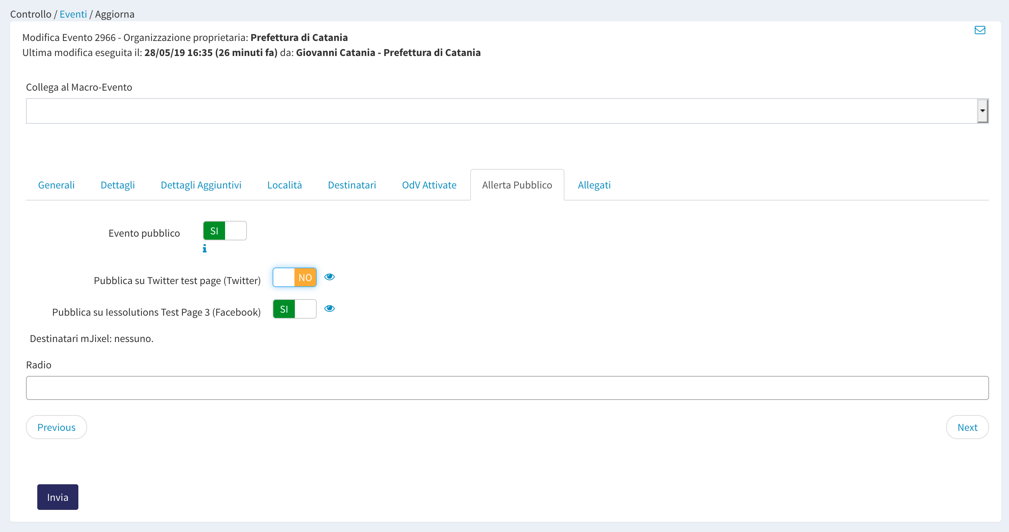
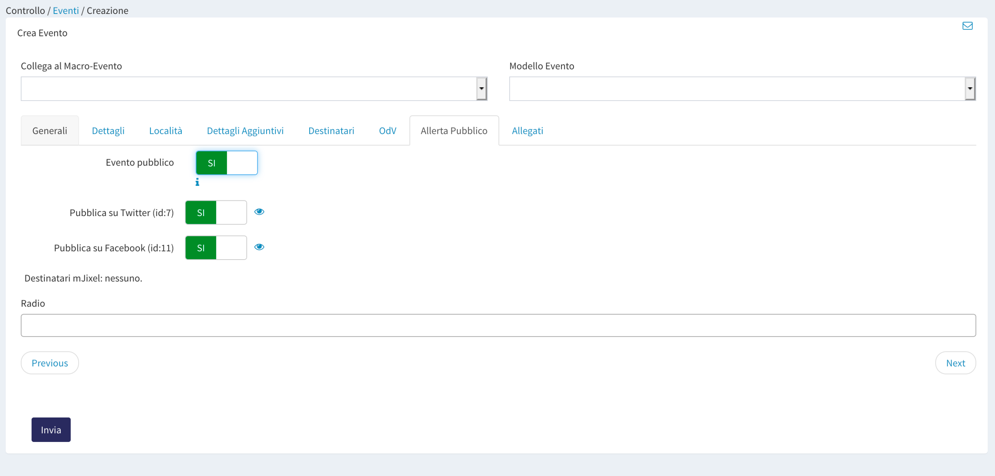
È possibile visualizzare l’anteprima del messaggio cliccando sul simbolo con l'occhio blu.
L’evento pubblicato sui socials mostrerà le istruzioni inserite durante la compilazione (se presenti istruzioni multilingua verranno pubblicati con “posts” differenti esempio: 1 in italiano e 1 in inglese) e un link per la visualizzazione di tutti i dettagli (compresi allegati, se presenti) dell’evento accessibile a tutti gli utenti (anche se non sono registrati sulla piattaforma FBEYE).
Pannelli a Messaggio Variabile
La piattaforma è integrata con il sistema dei Pannelli a Messaggio Variabile installati sul territorio. FBEYE consente infatti di inviare, sui suddetti pannelli, dei messaggi di istruzione di eventi pubblici in corso. Il meccanismo di distribuzione dei messaggi verso i pannelli è realizzato mediante tecnologia Web 2.0: e le specifiche tali pannelli sono in grado di visualizzare il contenuto di pagine Web. FBEYE gestisce per ogni pannello inserito nel sistema una pagina di accesso pubblico (senza autenticazione) che può essere impostata per ogni pannello (attraverso la schermata di gestione dei pannelli) in modo tale che possano essere visualizzati i messaggi provenienti dagli eventi pubblici. La pagina web di visualizzazione mostra tramite uno scorrimento dal basso verso l’alto, il testo delle istruzioni degli eventi pubblici attivi (che referenziano il pannello in questione); al completamento dello scorrimento di tutti i messaggi il sistema verificherà se ci sono stati possibili aggiornamenti in modo da procedere al caricamento dei nuovi messaggi o in caso contrario riproporrà i messaggi precedentemente mostrati. L’interfaccia di visualizzazione è stata programmata per supportare la modalità notturna che verrà impostata automaticamente dal sistema nelle ore di buio in modo da mostrare il testo con caratteri bianchi su sfondo nero . Attraverso il modulo Eventi, che consente di gestire gli eventi pubblici (che vanno indirizzati alla popolazione) è possibile selezionare i Pannelli a Messaggio Variabile sui quali si desidera proiettare il messaggio di istruzioni (nelle due lingue, italiano e inglese). Fin quando l’evento sarà attivo (non sarà eliminato o completato) o fin quando il pannello rimarrà selezionato nella sezione “Allerta Pubblico”, i messaggi di istruzioni verranno visualizzati sui pannelli. La selezione dei pannelli sui quali mostrare un messaggio può essere effettuata manualmente o attraverso selezione geografica: disegnando un’area in mappa sarà infatti possibile includere nella selezione tutti i pannelli che vi rientrano. È possibile gestire la lista dei Pannelli a Messaggio Variabile disponibili a sistema tramite la sezione in “Configurazione” PMV.
Badge aggiornamenti eventi
Nella lista degli eventi e è stato aggiunto un badge azzurro che mostra il numero di aggiornamenti e/modifiche effettuati su ogni evento, qualora gli eventi non dovessero presentare modifiche o aggiornamenti (in questo caso eventi nuovi) il badge non sarà presente.
Tab Tutti
Il tab Tutti mostra la lista degli eventi di qualunque tipo presenti in FBEYE, di competenza o non, aperto o chiuso e di tutte le tipologie.
Colonne Comune e Provincia
Nella lista degli Eventi è stato aggiunto il modulo cartografico è stato esteso abilitando nuove funzionalità che consentono, tra le altre cose, di avere un riscontro immediato, ad esempio, per quanto riguarda i comuni e le province interessate da un determinato evento. Questo incrocio di dati viene fatto dal sistema in autonomia ed in maniera del tutto trasparente per l'operatore a cui si lascia (come è sempre stato) la libertà di stabilire con sufficiente precisione l'area geografica teatro dell'evento. Come si può notare dalla figura seguente, al modulo eventi, sono state aggiunte 2 nuove colonne che forniscono queste nuove informazioni:
Qualora l'area geografica dell'evento dovesse avere estensione tale da rientrare nella competenza di molti comuni e/o province, sarà sempre possibile cliccare sulla scritta "xx Comuni" o "xx Province" per averne il dettaglio completo. Rimane inteso che le funzionalità di export in CSV sono state ampliate per contemplare questi nuovi dati elencando, nello specifico, la lista completa di comuni e province interessate.
Filtri di ricerca per Comune e Provincia
Sono stati estesi i filtri di eventi, risorse e strutture al fine di poter cercare elementi di competenza di determinati comuni e/o province.